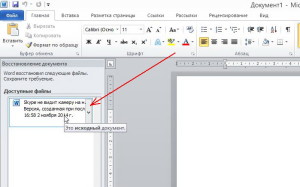Восстановить документ word
Пост опубликован: 01.08.2017
Что может быть хуже, когда, к примеру, из-за случайно выдернутой розетки или отключения электричества, теряешь данные документов Word, над которыми работа проводилась часами, а то и днями? К большому счастью, компания Microsoft предусмотрела такие ситуации, поэтому предлагает несколько способов, чтобы восстановить документ Word.
Первым делом, нужно закрыть все окна Word и перезапустить программу. При новом запуске слева должна появиться панель со всеми утерянными без сохранения файлами. Если в списке есть файл, который был утерян, открываем его и сохраняем.
Также можно воспользоваться автовосстановлением файлов вручную. Для этого в программе Word переходим в меню «Файл»- «Последние» и в нижней части выбрать «Восстановить не сохраненные документы». Откроется проводник, в котором можно найти нужный файл.
Местом помещения файлов перед их безвозвратным удалением является корзина. Поэтому стоит ее тоже проверить. Если в папке корзины присутствует файл Word, выберите его и нажмите Восстановить.
Кроме восстановления файлов, свой документ можно найти в папке с временными файлами на компьютере. Но для этого придется искать файл *.tmp, причем с тем временем и датой, когда документ редактировался в последний раз. Временные файлы обычно обозначены значком «~», поэтому искать нужно и этот символ тоже. Если файл найден, его нужно восстановить.